Написание текстов на нашем мобильном телефоне — это то, что со временем сильно меняется. Мы перешли от того, чтобы набирать 3, 4, 5 раз клавиши наших старых телефонов, к тому, чтобы иметь полноценный телефон с бесчисленными функциями в современных смартфонах. Но даже сегодня есть много людей, которые не знают, что они могут избежать необходимости постоянно печатать в терминале.
Android телефоны на базе и Apple мобильные телефоны поставляются с преобразователем речи в текст, который позволяет диктовать текстовые сообщения , электронные письма, сообщения в социальных сетях и другие тексты, которые мы обычно набираем с помощью экранной клавиатуры. Таким образом, вы можете, например, перенести свои заметки в документ, просто используя свой телефон, если вы правильно его настроите.

Хорошо то, что вам не нужно много делать на наших телефонах, чтобы использовать его, поскольку он обычно включен по умолчанию. Вот что вам нужно знать, чтобы получить максимальную отдачу от Android и iPhone речи в текст инструментов.
Активировать мобильную голосовую диктовку
Вы можете сразу начать использовать свой голос для диктовки текста в любом приложении, где вы обычно печатаете с экранная клавиатура . Другими словами, вам просто нужно открыть клавиатуру либо на мобильном телефоне с операционной системой Google, либо на iOS. Например, мы собираемся использовать приложение для заметок, чтобы настроить его правильно.
на Android
Это шаги, которые вы должны выполнить, чтобы диктовать тексты своим голосом практически во всех марках. Большинство из них работают с клавиатурой Google, но в остальном процедура почти такая же.
- Запустите приложение заметок и коснитесь текстового поля, чтобы вызвать экранную клавиатуру.
- Коснитесь значка голосового ввода, обозначенного микрофоном.
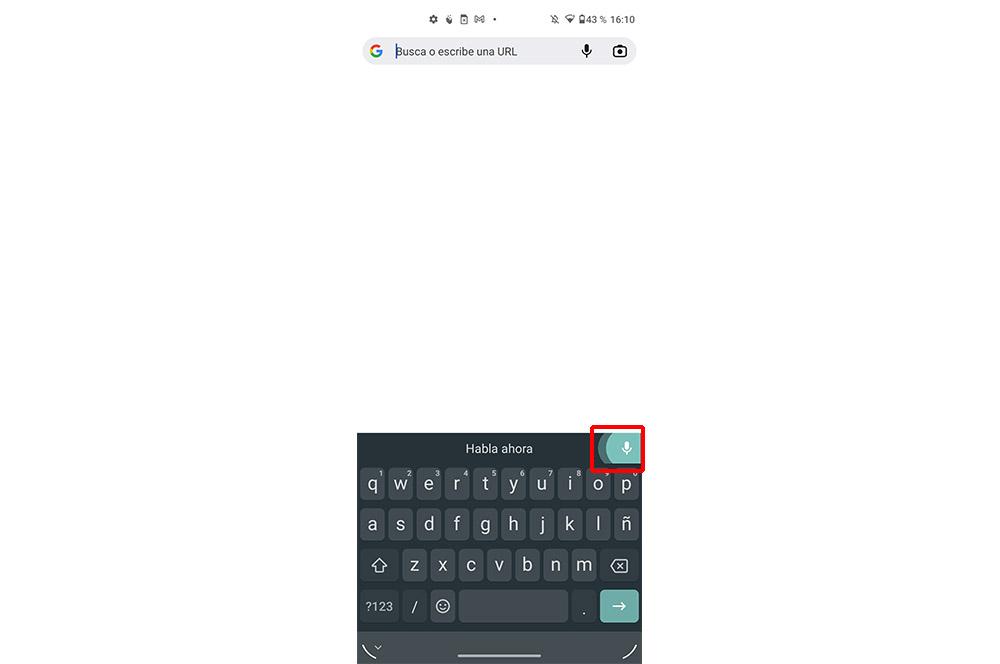
- На клавиатуре Gboard (по умолчанию для многих телефонов Android) она находится в правом верхнем углу клавиатуры. Если вы используете другую клавиатуру, она может быть где-то еще. Например, на популярной клавиатуре Swype удерживайте клавишу запятой, чтобы включить микрофон.
- Нажмите на этот значок
- Когда вы говорите, вы должны видеть, как ваши слова автоматически преобразуются в текст.
- Если вы используете некоторые клавиатуры (например, Swype или Grammarly), во время диктовки вы можете увидеть окно с кнопкой микрофона. Нажмите на нее, чтобы переключиться между записью и паузой.
- Когда вы закончите, нажмите значок голосового ввода еще раз, чтобы отредактировать переведенный текст, как обычно, а затем отправьте или сохраните текст, как вам нравится.
Это может быть тот случай, когда этот значок не появляется потому что вы не настроили его правильно, или потому, что мобильный телефон не был правильно настроен с самого начала, или потому, что по неизвестным причинам он исчез при обновлении терминала или аналогичном. Не волнуйтесь, включить его так же просто, как сделать следующее:
- Откройте приложение клавиатуры в приложении заметок
- Держите палец на запятой и нажмите кнопку «Настройки».
- В параметрах, которые появляются на экране, включите голосовую диктовку.
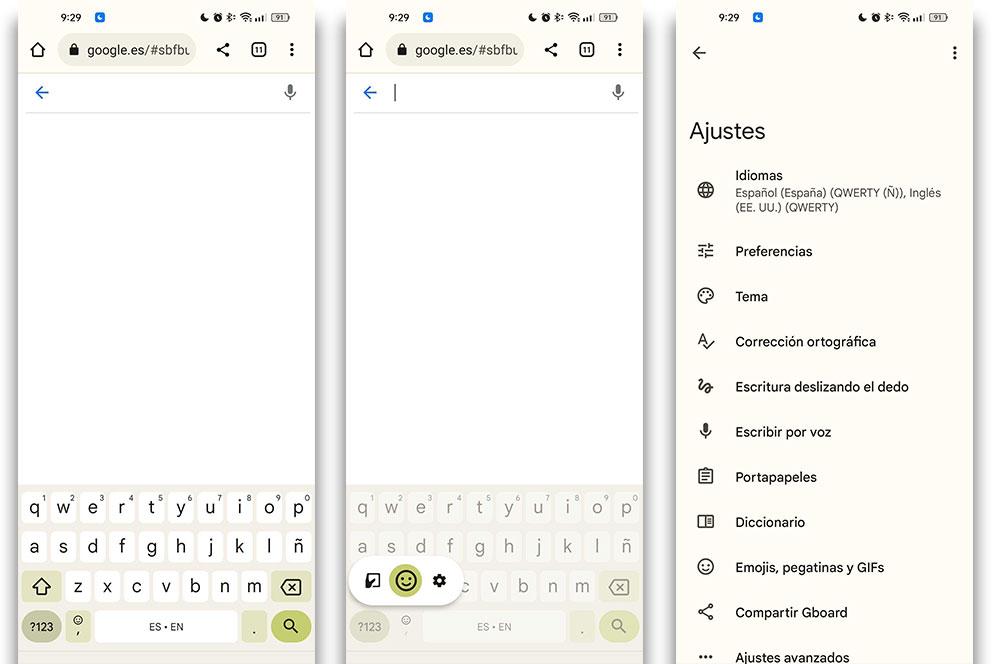
Если вы не можете найти его таким образом, вы также можете открыть приложение «Настройки» на Android и в поле поиска ввести слово « клавиатура '. Это приведет вас к тем же параметрам конфигурации, где можно включить этот инструмент.
на iPhone
И дело не в том, что в мобильных телефонах Apple операция сильно отличается. Бывают случаи, когда вы хотите что-то написать кому-то, но у вас нет свободных рук для этого. С В iOS появилась функция голосовой диктовки лет назад вы могли нажать кнопку, как на телефонах Android, и говорить вместо того, чтобы печатать на виртуальной клавиатуре iPhone.
- Откройте приложение, из которого вы можете отправлять текстовые сообщения, например iMessage.
- Коснитесь текстового поля и вместо ввода коснитесь значка микрофона, который появляется рядом с пробелом.
- Прочитайте сообщение, которое вы хотите отправить вслух
- Нажмите кнопку «Готово», когда закончите
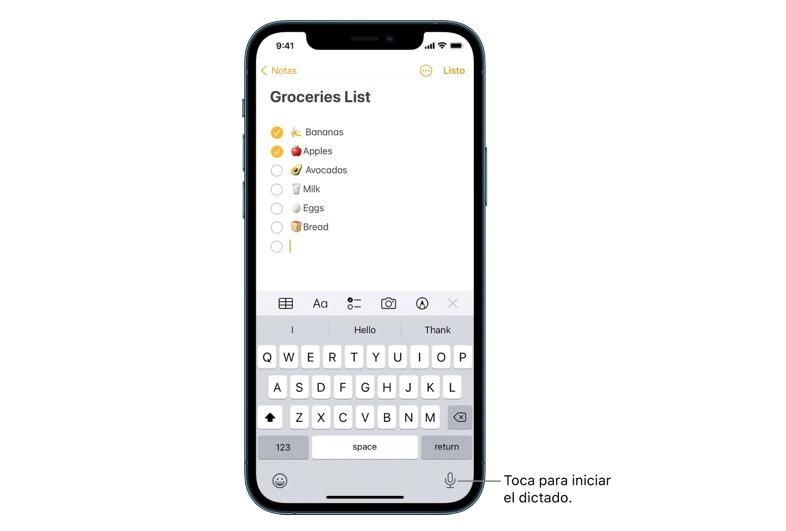
Советы команды Голосовой диктант iPhone функция преобразует ваш голос в текст, и теперь вы можете исправлять опечатки или ошибки с помощью экранной клавиатуры. Чтобы заменить слово, коснитесь его дважды, коснитесь кнопки микрофона, затем произнесите его еще раз и коснитесь кнопки клавиатуры.
Этот инструмент может быть доступен не на всех языках и не во всех странах и регионах, а его функции могут различаться, но в Испании вы можете быть уверены, что он работает без серьезных проблем. Если нет, мой, чтобы убедиться, что он правильно активирован из настроек iOS:
- Откройте приложение «Настройки»
- Перейти в главное меню
- Откройте меню клавиатуры
- Включите опцию «Включить диктовку»
Помогите себе с приложениями
Помимо использования возможностей, которые предоставляют нам iOS и Android, вы всегда можете обратиться за помощью на рынки приложений. Именно здесь вы найдете немало преобразование речи в текстовые приложения идеально подходит для многих из нас, кто всегда в пути. Если вы думаете быстрее, чем печатаете, попробуйте следующие варианты:
Google Assistant
Google Assistant делает многое, позволяя нам делать все просто с помощью голосовые команды . Одной из его лучших функций является распознавание того, что мы говорим, идеально подходящее для получения информации, выполнения различных действий и, да, также для довольно легкого преобразования голоса в текст.
Хотя это не приложение для преобразования речи в текст в чистом виде, с его помощью вы можете отправлять сообщения, составлять электронные письма, управлять задачами и добавлять события в свой календарь. Кроме того, это приложение по умолчанию интегрировано в большинство мобильных телефонов.
Dragon
Доступный для устройств Android и iOS, Dragon Anywhere — это профессиональный инструмент, созданный в Windows и это прямо сейчас у нас на ладони. Это, по всей вероятности, лучший приложение для диктовки, так как он имеет точность 99% и имеет такие полезные инструменты, как редактирование и голосовое форматирование. Со временем он становится быстрее и точнее, поскольку адаптируется к нашему голосу.
Вы можете использовать приложение столько, сколько вам нужно; нет ограничений на количество слов, и это позволяет синхронизироваться с ПК. Недостатком является то, что это не бесплатно и не дешево.
РечьПримечания
Быстрое решение, когда нам нужно отправлять быстрые сообщения, а у нас заняты руки. SpeechNotes позволяет создавать собственные SMS-сообщения, текстовые заметки, электронные письма и твиты. голос благодаря очень простому и удобному интерфейсу, возможно, его сильной стороне по сравнению с другими альтернативами, которые мы указали в этих строках.
Приложение, помимо простоты использования, поддерживает более 60 языков и имеет точность 95%. Вы также можете настроить свои собственные команды для знаков препинания.
Как улучшить голосовой диктант
Используя наш голос вместо пальцев, чтобы написать любой текст с помощью смартфона очень полезно, когда речь идет об экономии времени и повышении эффективности работы, поскольку вы можете продиктовать сообщение быстрее, чем написать его. Однако, если мы не сделаем это правильно, мы, вероятно, устанем и будем думать, что инструмент не работает должным образом.

Следуйте этим советам, чтобы получить максимальную отдачу от инструмента диктовки, представленного как на iOS, так и на Android.
- Говорите четко и медленно: Если вы говорите быстро или словами близко друг к другу, голосовой перевод будет менее точным.
- Расставляйте знаки препинания, когда говорите: Поначалу это может показаться странным, но вы можете ввести знаки препинания, называя их так при написании своих текстов. В местах, где вы хотите поставить один из этих знаков, вы должны будете сказать об этом. Например, скажите «запятая» там, где вы хотите поставить запятую, или скажите «точка», чтобы закончить предложение.
- Добавьте слова в словарь: Вы можете добавлять слова, которые вы часто используете и которые Android плохо понимает, так же, как если бы вы делали это вручную с помощью самой мобильной клавиатуры. Для этого откройте мобильное приложение «Настройки», в поисковике введите слово « словарь И нажмите + кнопка для добавления новых текстов.
- Избегайте шумных мест . Вы получите лучшие результаты, диктуя в тихих местах.
- Не подносите мобиль ко рту: Вопреки тому, что многие думают, чем ближе микрофон ко рту, тем хуже мобильник будет вас понимать. Говорите нормально на расстоянии около 30 см.
